Alt om iOS 26

Apple har introdusert iOS 26 – en stor oppdatering med et helt nytt frostet glassdesign, smartere opplevelser og forbedringer av kjente apper.
Quest 2 er et ganske fantastisk VR-headset – det kombinerer portabiliteten til en kabelfri opplevelse med programvareutvalget av kablede headset. Faktisk kan du velge blant tusenvis av spill på forskjellige plattformer. En av dem er Oculus Quest-butikken. Butikken er mer enn bare et sted å kjøpe favorittspillene dine – du må bare vite hvordan du kan utnytte potensialet fullt ut. Her er noen tips som hjelper deg å ta Quest 2-opplevelsen til neste nivå.
Last ned appen (eller bruk en nettleser)
I tillegg til butikken på headsettet, har du også tilgang til det via telefonen. Du må laste ned Oculus-appen for enten iOS eller Android for å bruke den. Du finner butikkfanen der, hvor du så kan kjøpe spill akkurat som på headsettet.
Fordelen med dette er at du kan få spill uten å slå på headsettet – så hvis det er tomt for batteri, trenger du ikke å bekymre deg for å gå glipp av et godt tilbud eller salg. Hvis Quest 2 er slått på, vil spillet automatisk lastes ned og installeres på headsettet ditt. På denne måten vil den være klar til å spille når du kommer hjem fra jobb.
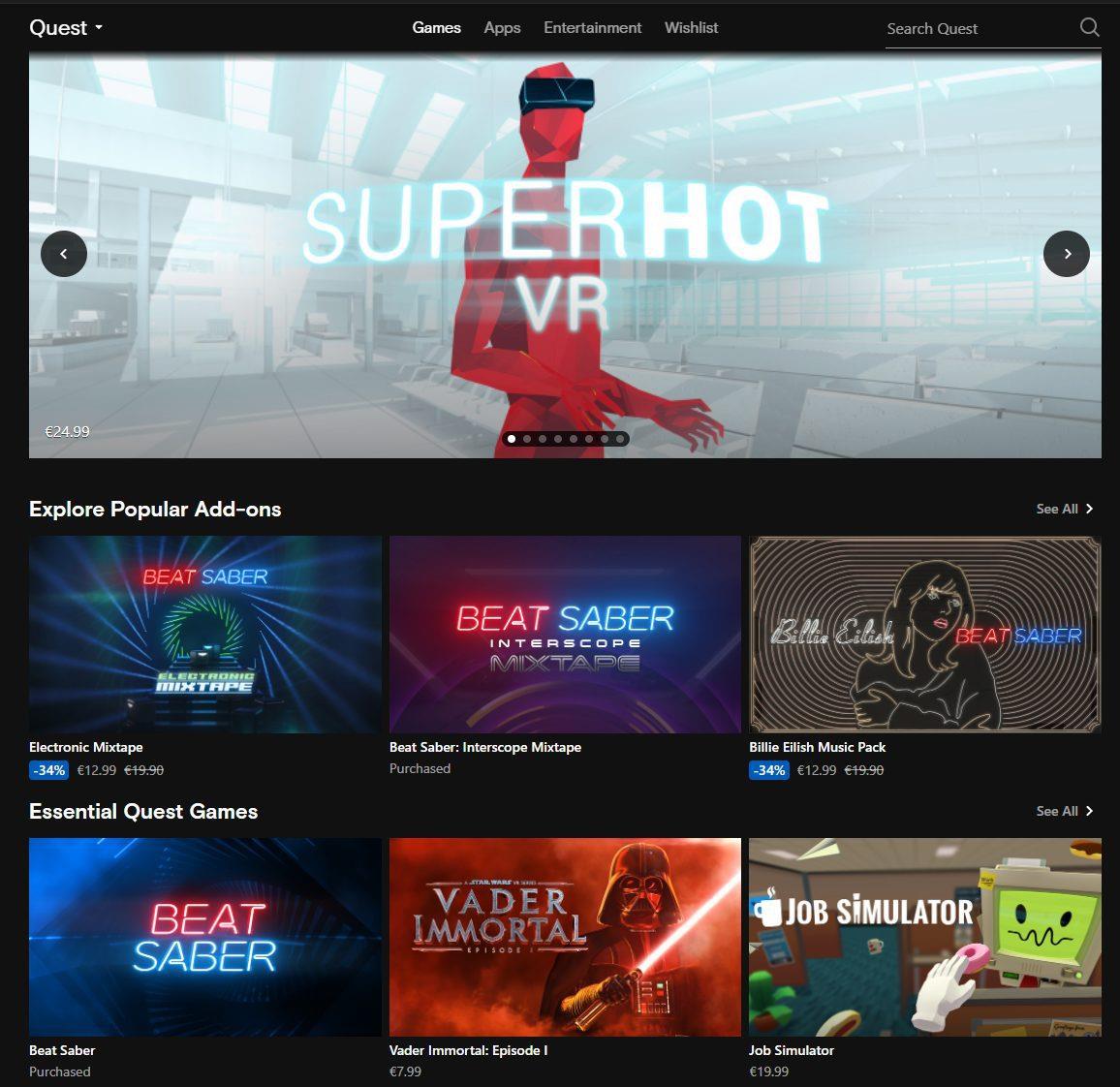
Nettversjonen av Oculus-butikken
Du har det samme alternativet på Oculus-nettstedet. Finn butikkfanen og kjøp spill etter hjertens lyst. Så lenge headsettet er på for å koble til et Wi-Fi-nettverk, vil spillene dine begynne å installere umiddelbart. Hvis headsettet er av eller ikke koblet til Wifi, vil det i stedet installere spillene neste gang det kobles til et nettverk.
Dra nytte av de gratis alternativene
Mens Quest 2 er billig for et VR-headset, er det fortsatt et dyrt kjøp. Hvis du ikke vil slippe enda mer på et spillbibliotek etter å ha fått det, ikke bekymre deg – det er mange gratis alternativer. Mens populære spill som Beat Sabre er betalt, er det mye mer gratis innhold enn du kanskje tror.
Ikke bare kan du bruke headsettet til å spille Steam VR-spill du allerede har, men selv i Oculus-butikken kan du finne tonnevis av gratis spill. Innenfor butikken kan du bruke Filtrer etter-menyen på høyre side av butikken for å filtrere kun etter gratis spill. Bare velg Priser og deretter Gratis. På mobil kan du skrive ordet gratis i søkefeltet på butikksiden for å se gratisalternativene.
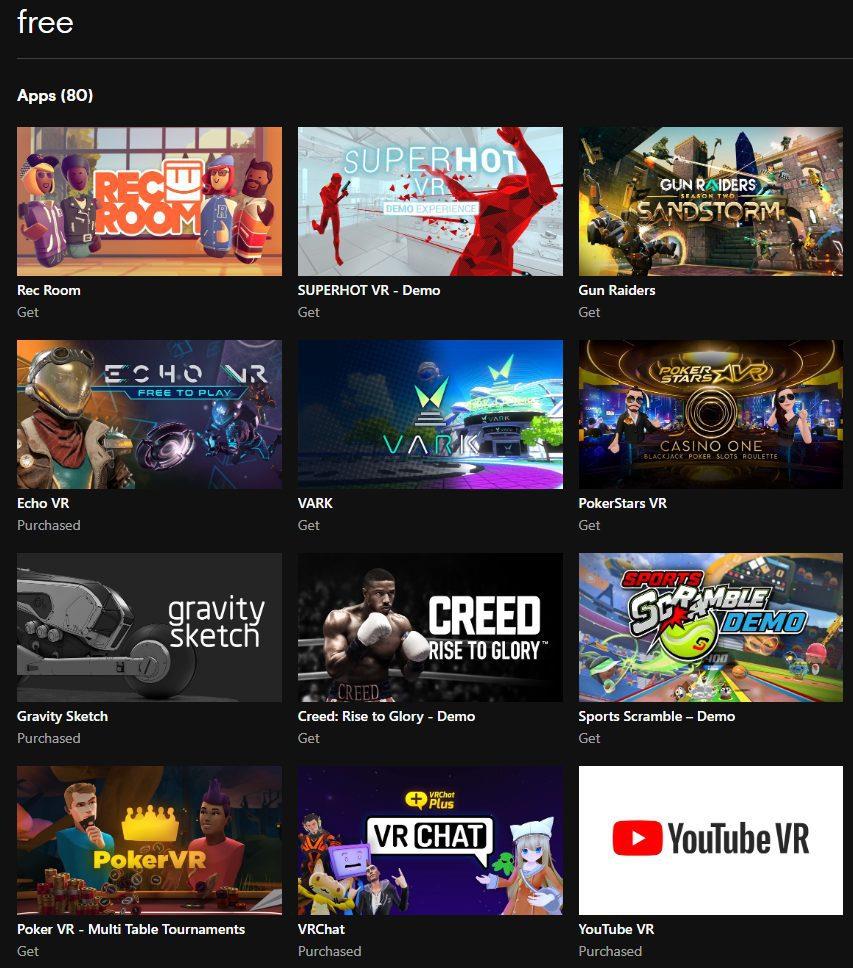
Nettbutikk filtrert kun til gratis spill
Du vil kunne finne et overraskende utvalg av spill i gratisseksjonen, inkludert spill som Echo VR, PokerStars VR, Gun Raiders og gratis apper som NetflixVR og YoutubeVR. Hvis du i det minste vil late som om du bruker Quest 2 til noe nyttig, vil du kanskje like noen av de gratis produktivitetsverktøyene som Spatial også. Du kan også finne noen gratis demoversjoner av betalte spill for å gi deg en bedre ide om du liker dem!
Bruk ønskeliste i butikken
Enten du bare prøver å holde øye med salg eller allerede har sprengt det månedlige spillbudsjettet ditt, ikke nøl med å dra nytte av ønskeliste-funksjonen. Du kan enkelt holde oversikt over prisfall på favorittspillene dine, finne dem igjen senere, og til og med holde et øye med kommende utgivelser. Det er mulig å legge til spill på ønskelisten din allerede før de er utgitt, og du kan angi påminnelser når de endelig kommer ut.
Du kan også ønskelistespill på appen og nettversjonen av Oculus-butikken, selv om du ikke vil kunne forvente liste DLC-pakker eller tilbud på den måten.
Bruk gavekoder – Tredjeparts innløselige koder
I tillegg til å kjøpe spill direkte i Oculus Store, kan du også motta dem som gaver eller kjøpe dem andre steder og deretter løse inn en spillkode i butikken. Når du benytter deg av dette, bør du motta en e-post som inneholder en 25-sifret kode som du må taste inn i butikken for å løse inn gaven. Dette ligner på hvordan du kan løse inn et spill på Steam og på Epic-butikken.
Du kan få disse gavekodene enten når du mottar en gave fra en venn eller kjøper en spillnøkkel et annet sted enn Oculus-butikken. Vær oppmerksom på at hvis du kjøper fra tredjeparts nøkkelforhandlere, risikerer du å bli svindlet og ikke få en kode i det hele tatt, så fortsett med forsiktighet!
Benytt deg av infopanelet i butikken
I tillegg til å la deg kjøpe spill, kan du også finne mye informasjon på Oculus Quest 2-butikken. Hovedsakelig når du bruker nett- eller appversjonen, kan du bruke infopanelet på siden av hver spilloppføring for å finne ut viktige detaljer om spillet.
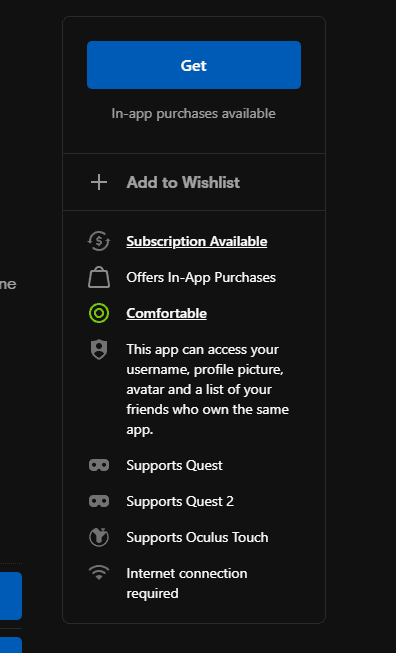
Infopanel på hver spillside
Du finner detaljer som hvor behagelig spillet er å spille – avslappet, moderat eller intenst som indikerer hvor sannsynlig spillet vil påvirke brukere som er utsatt for reisesyke. På denne måten kan du se på forhånd om spillet sannsynligvis vil gjøre deg kvalm eller om det er trygt for nybegynnere!
På nett- og appversjonen av butikken kan du også finne noen detaljer om hvilke enheter spillet er kompatibelt med. Det er ingen nett-/appbutikkversjon dedikert eksklusivt til Quest 2, så du kan også finne spill som ikke er kompatible med headsettet.
Konklusjon
Du vil se om spillet du ser på vil fungere på headsettet ditt i infopanelet. Du kan også se om du kan spille spillet offline! Ikke glem å dele kommentarene dine nedenfor!
Apple har introdusert iOS 26 – en stor oppdatering med et helt nytt frostet glassdesign, smartere opplevelser og forbedringer av kjente apper.
Studenter trenger en spesifikk type bærbar PC til studiene sine. Den bør ikke bare være kraftig nok til å prestere bra i det valgte fagområdet, men også kompakt og lett nok til å bæres rundt hele dagen.
I denne artikkelen vil vi veilede deg i hvordan du får tilbake tilgang til harddisken din når den svikter. La oss følge med!
Ved første øyekast ser AirPods ut som alle andre ekte trådløse ørepropper. Men alt dette endret seg da noen få lite kjente funksjoner ble oppdaget.
Det er enkelt å legge til en skriver i Windows 10, selv om prosessen for kablede enheter vil være annerledes enn for trådløse enheter.
Som du vet, er RAM en svært viktig maskinvaredel i en datamaskin. Den fungerer som minne for å behandle data, og er faktoren som bestemmer hastigheten til en bærbar PC eller PC. I artikkelen nedenfor vil WebTech360 introdusere deg for noen måter å sjekke RAM-feil på ved hjelp av programvare på Windows.
Har du nettopp kjøpt en SSD og håper å oppgradere den interne lagringen på PC-en din, men vet ikke hvordan du installerer SSD? Les denne artikkelen nå!
Å holde utstyret ditt i god stand er et must. Her er noen nyttige tips for å holde 3D-printeren din i topp stand.
Enten du leter etter en NAS for hjemmet eller kontoret, sjekk ut denne listen over de beste NAS-lagringsenhetene.
Har du problemer med å finne ut hvilken IP-adresse skrivere bruker? Vi viser deg hvordan du finner den.






